
时间:2021-07-23 02:04:08 来源:www.win10xitong.com 作者:win10
win10笔记本充电到60就不充电了的问题我们在前几期教程也说过,有不少平时很懂系统相关的网友也许也不知道如何处理。如果你平时每次遇到问题都去让专业人士处理,那水平就无法提高了。这次我们可以自己来尝试解决一下,小编今天解决的方法是这样:1.左键点击屏幕右下角的“电池”图标,在出现的选项中,选择“转到 联想设置中心”;2.向下拖动进度条,找到“电池充电阈值”的选项就这个问题很轻易的处理了。要是你还看得不是很明白,那么下面就是具体的解决win10笔记本充电到60就不充电了的修复手段。
小编推荐下载:win10纯净版
具体方法:
1.左键点击屏幕右下角的“电池”图标,从出现的选项中选择“转到联想设置中心”;
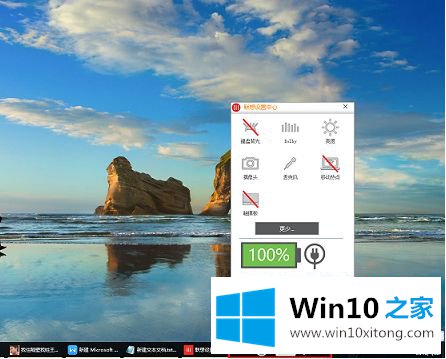
2.向下拖动进度条,找到“电池充电阈值”选项,如图:
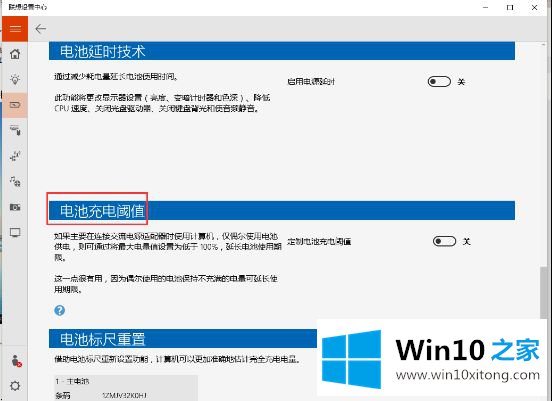
3.打开“电池充电阈值”开关,会弹出一个对话框提示,如图:
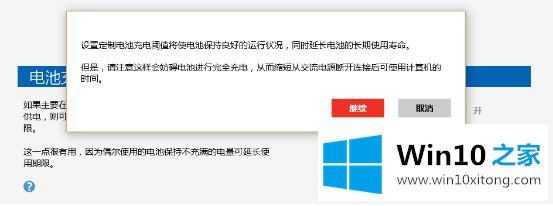
4.选择“继续”按钮,对话框消失,出现设置充电阈值的进度条,如图:
单细胞模型,设置界面如下:
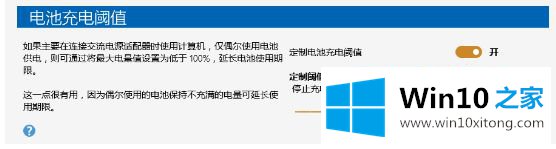
对于双电池型号,设置界面如下:
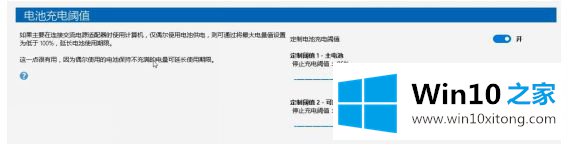
注意:
1.阈值设置只有一个百分比值,区间为5%,如95%或90%(5的整数倍);
2.电池在低于停止充电阈值6%左右时开始充电;

3.在“程序与功能”中,软件的名称是:LenovoBatteryGauge,如图:

以上是win10笔记本充电到60就不充电的解决方案。如果有这样的现象,朋友不妨按照小串联的方法解决,希望对大家有帮助。
根据上面提供的方法,win10笔记本充电到60就不充电了的问题就可以很轻松的解决了。相信这篇文章可以帮助到大家,谢谢。